Shopify에서 배송을 설정하는 방법
게시 됨: 2023-11-19전자상거래에서는 배송정보가 필수적입니다. 온라인 구매자는 결제하기 전에 배송료와 규정을 확인합니다. 그리고 새로운 Shopify 온라인 스토어에서는 원활한 결제 프로세스를 보장하기 위해 배송 정보를 설정해야 합니다. 일부 구매자는 배송 세부 정보가 좋지 않을 때 카트를 빨리 포기할 수 있으므로 Shopify 배송 설정에서는 투명성이 중요합니다. Shopify에서 배송을 설정하는 방법에 대한 단계별 가이드는 다음과 같습니다.
Shopify Shipping을 설정하기 전에 고려해야 할 사항
Shopify 배송을 설정하는 방법을 알아보기 전에 다음 세 가지 중요한 전제 조건을 살펴보십시오.
- 귀하의 비즈니스에는 적격한 주문 처리 위치가 있어야 합니다.
- Shopify 배송은 DDP 또는 배송 관세 지불을 지원하지 않으므로 기업은 결제 시 관세 및 수입세를 징수해서는 안 됩니다.
- 다양한 Shopify Shipping 배송업체의 정책을 검토하여 비즈니스 요구 사항을 충족하는지 확인하세요.
Shopify 배송 사업 적격성을 검토하는 방법
Shopify에서는 배송 레이블을 구매해야 Shopify 계정에서 배송 레이블을 인쇄할 수 있습니다. 또한 배송 라벨에 대해 할인된 요금을 받을 수 있습니다. 그러나 Shopify 비즈니스에 적합한 주문 처리 위치가 있는지 확인해야 합니다.
첫째, 귀하의 비즈니스는 주문 처리 장소와 동일한 국가에 기반을 두고 있어야 합니다. 예를 들어, 매장의 주문 처리 위치가 영국에 있는 경우 주소도 영국에 있어야 합니다. 이렇게 하면 배송업체 DPD(관세 지불) 또는 Evri에서 배송 라벨을 구입할 수 있습니다.
매장의 주문 처리 위치에 따라 구매할 수 있는 배송 라벨을 알아보려면 이 표를 확인하세요.
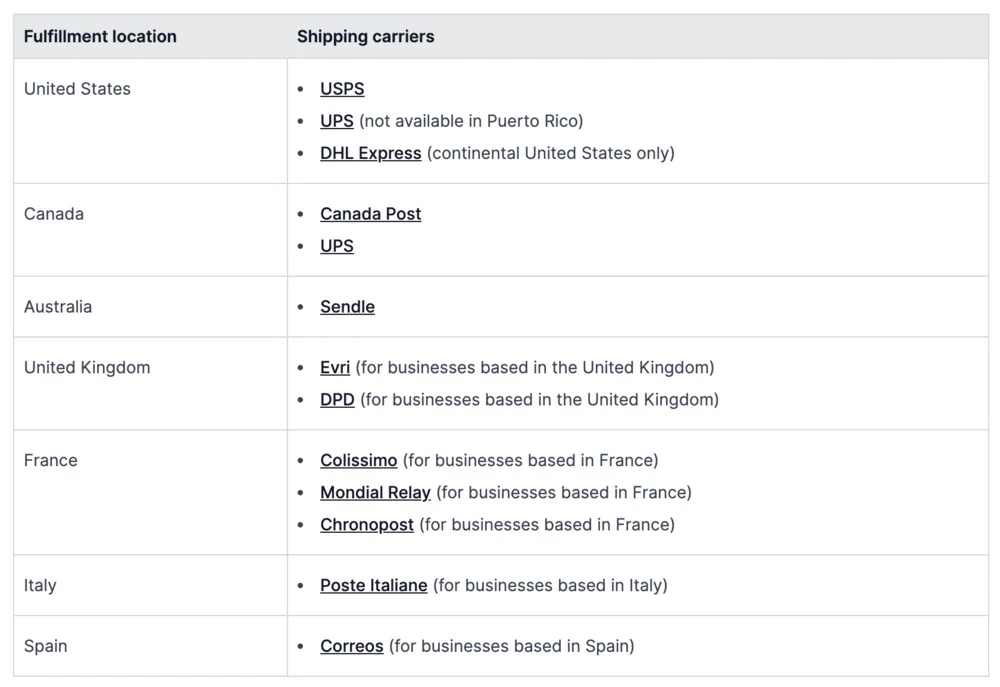
Shopify 배송 세부 정보를 추가하는 방법
배송업체는 다음 정보를 고려하여 제품 패키지의 배송료를 계산합니다. 즉, 제품에 다음과 같은 정확한 세부정보를 추가하는 것이 중요합니다.
- 원산지 주소
- 목적지 주소
- 패키지 크기(결제 시 기본 제품 패키지 크기가 사용됩니다. 여러 제품 패키지를 사용하는 경우 배송 라벨 구매 시 크기를 조정하세요. 참고: 배송업체에서 패키지에 따라 배송료를 계산하도록 하려면 배송 앱을 사용하세요.)
- 패키지 중량(제품과 용기의 정확한 무게를 더해야 합니다. 배송료는 제품 중량에 상자, 봉투 또는 배송 용기를 더한 값을 기준으로 계산됩니다.)
기본 Shopify Shipping 요금은 얼마입니까?
새 Shopify 계정을 생성하면 시간대에 따라 기본적으로 계산된 배송료가 추가됩니다.
- 매장이 미국에 소재한 경우 기본적으로 USPS 요금이 추가됩니다.
- 매장이 캐나다에 소재한 경우 Canada Post 요금이 기본적으로 추가됩니다.
- 매장이 호주에 있는 경우 고정 요금이 기본적으로 추가됩니다.
참고 : 'Shopify에서 배송을 설정하는 방법' 가이드의 '계산된 배송료 생성' 섹션을 참조하세요.
Shopify에서 배송 프로필을 설정하는 방법
배송 프로필은 귀하가 입력한 세부 정보에 따라 요금을 결정합니다. 각 배송 프로필은 배송료를 식별하는 특정 규칙을 따릅니다. 이러한 프로필은 제품 기반이기도 합니다. 즉, 균일 배송료를 청구하는 경우 일반 배송 프로필을 생성하세요. 그렇지 않은 경우 다양한 제품을 기반으로 다양한 배송료에 대한 사용자 정의 배송 프로필을 생성하세요.
Shopify는 제품이 어디서 오고 배송되는지에 따라 다른 배송료를 청구합니다. 배송비를 공유하는 제품을 적절한 배송 프로필에 추가합니다. 그런 다음 해당 제품에 대해 다양한 배송 지역과 요금을 설정합니다.
Shopify 배송 프로필을 설정할 때 고려해야 할 사항:
- 배송 프로필의 각 위치에는 자체 배송 지역 및 요금이 있습니다.
- 주문형 맞춤형 인쇄 앱과 같은 일부 앱은 자동으로 배송 프로필 위치로 추가되며 배송 설정을 변경할 수 있습니다.
- 제품의 배송비가 다른 경우 모든 요금이 결합되어 결제 시 추가됩니다. 이로 인해 구매자의 배송 비용이 높아집니다.
- 하나의 제품 또는 제품 변형만 배송 프로필에 추가할 수 있습니다. 동일한 제품 또는 제품 변형이 다른 배송 프로필에 추가되면 첫 번째 배송 프로필에서 제거됩니다.
Shopify에서 일반 배송 프로필을 설정하는 방법
모든 제품에 대해 동일한 배송료를 원할 경우 일반 배송 프로필을 선택하세요. 방법은 다음과 같습니다.
- Shopify 관리자 > 설정 > 배송 및 배송에서
- 일반 배송료 섹션 > 배송 프로필로 이동하세요.
- 배송 출발지 섹션에서 편집 내용이 위치로 변경되었습니다. 이행 위치 관리를 확인하세요.
- 배송 프로필에서 각 배송 지역을 설정하려면 배송 지역 섹션 > 지역 생성으로 이동하세요. 배송 지역의 이름을 지정하고 해당 지역의 지역이나 국가를 선택한 후 완료를 클릭하세요.
- 해당 영역에 각 배송비를 추가하려면 요금 추가를 클릭하고 요금 세부정보를 선택한 후 완료를 클릭하세요.
- 저장을 클릭하세요
Shopify에서 사용자 정의 배송 프로필을 설정하는 방법
제품별로 다른 배송료를 선호하는 경우 사용자 정의 배송 프로필을 생성하세요. 최대 99개의 사용자 정의 프로필을 만들 수 있습니다! 방법은 다음과 같습니다.
- Shopify 관리자 > 설정 > 배송 및 배송에서
- 맞춤 배송료 > 새 프로필 만들기로 이동하세요.
- 프로필 이름을 입력하세요.
- 제품 섹션 > 제품 추가로 이동합니다. 그런 다음 배송 프로필에 제품을 추가합니다.
- 배송 출발지 섹션으로 이동하여 위치 변경 사항을 편집하세요. 이행 위치를 확인하세요.
- 배송 프로필에서 각 배송 지역을 설정하려면 배송 지역 섹션 > 지역 생성으로 이동하세요. 배송 지역의 이름을 지정하고 해당 지역의 지역이나 국가를 선택한 후 완료를 클릭하세요.
- 해당 영역에 각 배송비를 추가하려면 요금 추가를 클릭하고 요금 세부정보를 선택한 후 완료를 클릭하세요.
- 저장을 클릭하세요
참고 : 활성 위치를 관리하고, 위치를 비활성화하고, 새 위치 그룹을 생성하고, 위치 그룹에 새 위치를 추가하거나 위치를 제거하려면 주문 처리 위치 관리를 선택하세요.
Shopify에서 배송을 설정하는 방법: 9가지 카테고리
Shopify에서 배송을 설정하는 방법을 알아보기 전에 배송 지역 및 배송 프로필을 숙지하세요. 전자는 배송료의 기준이 되는 지역 또는 국가 그룹과 관련이 있습니다. 후자는 특정 제품 및 위치에 대한 요금을 식별하는 데 도움이 됩니다.
참고 : 시장 설정에서 지역 또는 국가가 활성 시장에 포함되어 있는지 확인하세요. 지역이나 국가가 비활성화된 경우 해당 지역이나 국가가 지정된 배송료가 적용되는 배송 지역에 속하더라도 고객은 주문을 할 수 없습니다.
1. 균일 배송료를 생성하는 방법
균일 배송료는 배송 지역 내의 금액이나 특정 기준점에 맞춰 주문한 금액을 의미합니다. 예를 들어 $100 이상 주문에 대해 균일 배송료를 생성할 수 있습니다. 다음과 같이하세요:
- Shopify 관리자 > 설정 > 배송 및 배송에서
- 배송 섹션으로 이동하여 요금을 추가하려는 배송 프로필을 선택하세요.
- 구역 옆에 있는 요금 추가를 클릭하세요.
- 운송 시간이나 맞춤 정액 요금을 선택하여 요금 이름을 지정하세요.
- 가격 기반 또는 중량 기반 조건 추가(선택 사항)
- 완료를 클릭하세요
- 저장을 클릭하세요
2. 현지 통화로 배송료를 생성하는 방법
이 옵션을 사용하면 특정 국가의 고객에게 고정 요금이 적용됩니다. 예를 들어 미국 구매자에게 균일 배송료를 제공할 수 있습니다. 그러나 이 옵션은 Shopify Payments를 사용하는 스토어에서만 사용할 수 있습니다.
- Shopify 관리자 > 설정 > 배송 및 배송에서
- 배송 섹션으로 이동하여 요금을 추가하려는 배송 프로필을 선택하세요.
- 구역 옆에 있는 요금 추가를 클릭하세요.
- 운송 시간이나 맞춤 정액 요금을 선택하여 요금 이름을 지정하세요.
- 배송비를 입력하고 지역 또는 국가의 현지 통화를 선택하세요.
- 가격 기반 또는 중량 기반 조건 추가(선택 사항)
- 완료를 클릭하세요
- 저장을 클릭하세요
3. Shopify에서 계산된 배송료를 생성하는 방법
계산된 배송료는 결제 시 타사 택배 회사에 의해 결정됩니다. 이 요금은 FedEx나 UPS와 같은 택배업체가 청구하는 정확한 금액입니다.

- Shopify 관리자 > 설정 > 배송 및 배송에서
- 배송 섹션으로 이동하여 요금을 추가하려는 배송 프로필을 선택하세요.
- 구역 옆에 있는 요금 추가를 클릭하세요.
- 요금 계산을 위해 이동통신사 또는 앱 사용을 선택하세요.
- 드롭다운 메뉴에서 배송 서비스를 선택하세요.
- 서비스 섹션으로 이동하여 선택한 배송 서비스에서 배송 방법을 선택하세요.
- 미래 서비스 섹션에서 배송 서비스의 새로운 서비스를 제공하세요(선택 사항).
- 계산된 요율에 추가하고 싶은 처리 수수료를 추가하세요(선택 사항).
- 완료를 클릭하세요
- 저장을 클릭하세요
4. 인상 또는 할인 계산 요율 설정 방법
총 배송료에 따라 할인율을 설정하거나 가격을 인상할 수 있습니다. 해당 금액은 결제 시 계산됩니다. 예를 들어 배송비가 너무 높으면 계산된 할인율을 제공할 수 있습니다. 그렇지 않으면 처리 비용과 포장 비용을 충당하기 위해 배송료를 인상할 수 있습니다.
- Shopify 관리자 > 설정 > 배송 및 배송에서
- 배송 섹션에서 편집하려는 배송 프로필을 선택하세요.
- 편집하려는 요금 옆에 있는 케밥 드롭다운 메뉴(…)를 클릭하고 요금 편집을 클릭하세요.
- 취급 수수료 섹션으로 이동하여 새 요율을 설정하세요.
- 완료를 클릭하세요
- 저장을 클릭하세요
5. Shopify에서 무료 배송 요금을 생성하는 방법
특정 배송 지역이나 쇼핑 기준을 충족하는 경우 무료 배송을 추가할 수 있습니다. 더 나은 방법은 모든 주문에 대해 무료 배송을 기본 요금으로 설정하는 것입니다. 방법은 다음과 같습니다.
- Shopify 관리자 > 설정 > 배송 및 배송에서
- 배송 섹션에서 편집하려는 배송 프로필을 선택하세요.
- 요금 추가를 클릭하고 요금 이름을 입력한 후 가격 값을 0으로 설정하여 각 배송 지역에 무료 배송 요금을 추가합니다.
- 완료를 클릭하세요
- 저장을 클릭하세요
6. 가격 기반 무료 배송 생성 방법
고객이 특정 금액에 도달하면 무료 배송을 설정할 수 있습니다. 배송 설정에 가격 기반 조건을 추가하세요.
- Shopify 관리자 > 설정 > 배송 및 배송에서
- 배송 섹션에서 편집하려는 배송 프로필을 선택하세요.
- 요금 추가를 클릭하고 요금 이름을 입력한 후 가격 값을 0으로 설정하여 각 배송 지역에 무료 배송 요금을 추가합니다.
- 조건 추가를 클릭하세요.
- Click 주문가격 기준
- 최소 가격을 입력하세요
- 완료를 클릭하세요
- 저장을 클릭하세요
7. 무료 중량 기반 배송을 생성하는 방법
고객이 특정 중량 이상 무료 배송을 즐길 수 있도록 중량 기반 배송 조건을 추가하세요. 다음과 같이하세요:
- Shopify 관리자 > 설정 > 배송 및 배송에서
- 배송 섹션에서 편집하려는 배송 프로필을 선택하세요.
- 요금 추가를 클릭하고 요금 이름을 입력한 후 가격 값을 0으로 설정하여 각 배송 지역에 무료 배송 요금을 추가합니다.
- 조건 추가를 클릭하세요.
- 품목 무게 기준 클릭
- 최소 체중을 입력하세요
- 완료를 클릭하세요
- 저장을 클릭하세요
8. 특정 상품에 대해 무료 배송을 생성하는 방법
이를 설정하기 전에 무료 배송과 함께 제공되는 모든 제품을 포함하는 사용자 정의 배송 프로필을 만드십시오.
- Shopify 관리자 > 설정 > 배송 및 배송에서
- 배송 섹션에서 편집하려는 배송 프로필을 선택하세요.
- 요금 추가를 클릭하고 요금 이름을 입력한 후 가격 값을 0으로 설정하여 각 배송 지역에 무료 배송 요금을 추가합니다.
- 가중치 기반 또는 값 기반 조건을 추가합니다(선택 사항). 이를 추가하는 경우 조건 추가를 클릭하고 조건이 주문 중량을 기준으로 할지, 가격을 기준으로 할지 선택하세요. 최소값과 최대값을 입력하세요.
- 완료를 클릭하세요
- 저장을 클릭하세요
9. 특정 고객을 위한 무료 배송을 만드는 방법
고객에게 할인 코드를 제공하여 고객을 위한 무료 배송 할인을 만드세요. 주문 시 무료 배송을 적용하려면 고객이 결제 시 할인 코드를 입력해야 합니다.
Shopify에서 요금을 편집하는 방법
- Shopify 관리자 > 설정 > 배송 및 배송에서
- 배송 섹션에서 편집하려는 배송 프로필을 선택하세요.
- 수정하려는 요금 옆에 있는 케밥 메뉴(…)를 클릭하세요.
- 드롭다운 메뉴에서 요율 수정을 선택하세요.
- 환율을 입력하세요
- 완료를 클릭하세요
- 저장을 클릭하세요
Shopify에서 요금을 삭제하는 방법
- Shopify 관리자 > 설정 > 배송 및 배송에서
- 배송 섹션에서 편집하려는 배송 프로필을 선택하세요.
- 삭제하려는 요금 옆에 있는 케밥 메뉴(…)를 클릭하세요.
- 드롭다운 메뉴에서 삭제를 클릭하세요.
- 저장을 클릭하세요
Shopify 배송 레이블이란 무엇입니까?
배송 라벨은 배송 세부정보와 함께 제품 포장에 부착되어 있습니다. 배송 라벨에서 찾을 수 있는 정보는 다음과 같습니다.
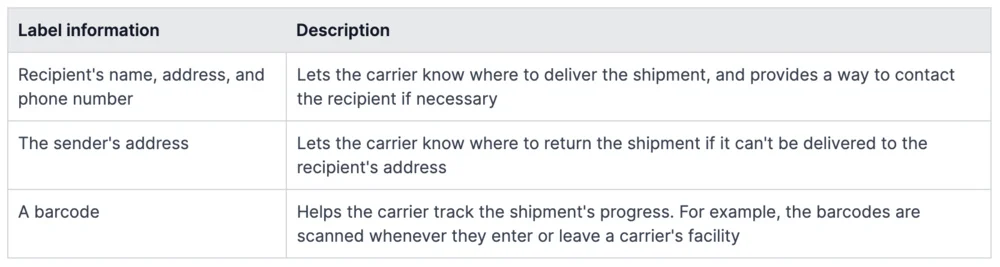
이러한 세부 정보 외에도 배송 라벨에는 다음 정보도 표시됩니다.
- 주문 번호
- 추적 번호
- 발송일
- 구매한 배송 유형
- 배송업체 정보
주문 시 배송 라벨을 사용하는 방법:
배송 라벨을 구매하기 전에 귀하의 비즈니스에 적합한 주문 처리 위치가 있는지 확인하세요. 정확한 배송 세부 정보를 추가하고 배송 라벨을 인쇄하려면 프린터를 설정해야 합니다. 배송 라벨을 사용하는 단계는 다음과 같습니다.
- 주문 처리 페이지를 통해 Shopify 앱 또는 Shopify 관리자에서 배송 레이블을 구매하세요.
- 라벨을 다운로드하고 지원되는 라벨 프린터를 사용하여 배송 라벨을 인쇄하세요.
- 패키지 외부에 배송 라벨을 부착합니다.
Shopify에서 배송 라벨을 인쇄하는 방법
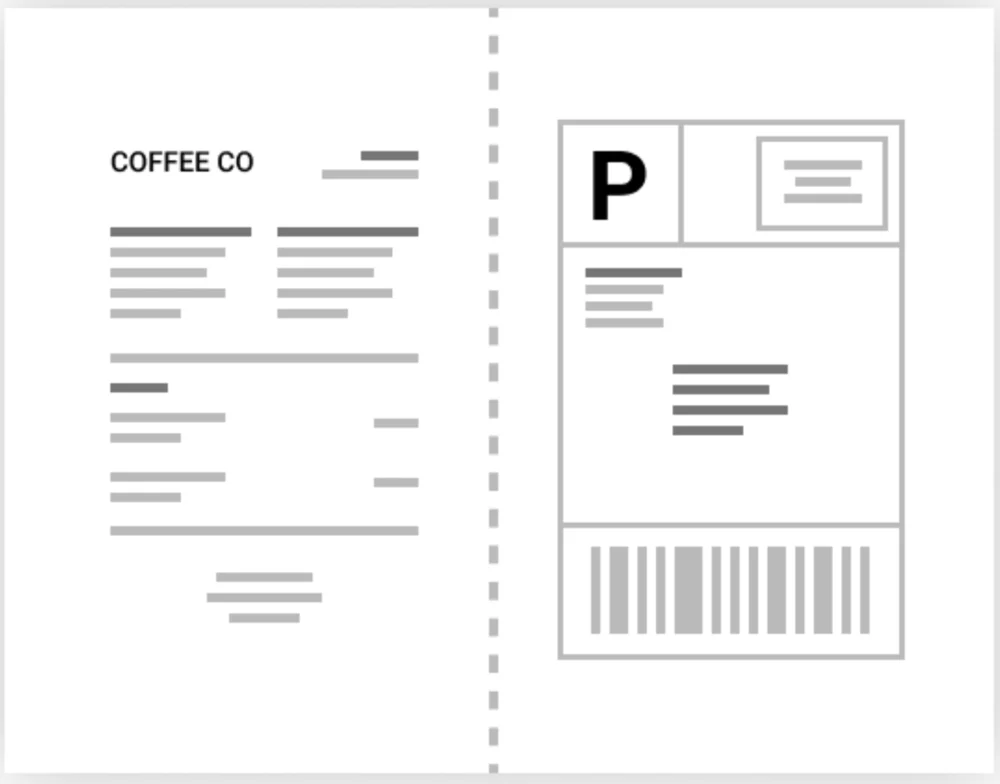
- Shopify 관리자 > 설정 > 배송 및 배송에서
- 쇼핑 라벨 섹션에서 인쇄하려는 형식 옆에 있는 테스트 라벨 인쇄를 클릭하세요.
- 라벨이 컴퓨터에 다운로드된 경우 컴퓨터에서 파일을 찾으세요. 그렇지 않고 새 브라우저 탭에서 라벨이 열리면 탭을 엽니다.
- 인쇄 옵션을 선택하세요
- 사용하려는 프린터를 선택하세요
- 용지 크기를 선택하세요
- 인쇄를 클릭하세요
